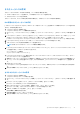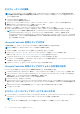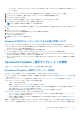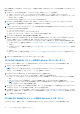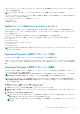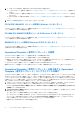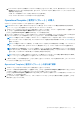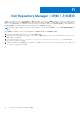Users Guide
Table Of Contents
- OpenManage Integration for Microsoft System Centerバージョン7.0 ユーザーズ ガイド
- 目次
- はじめに
- OMIMSSC のコンポーネントについて
- 管理ポータルについて
- 登録済み MSSC コンソールからの OMIMSSC の起動
- 使用事例
- プロファイル
- 設定と導入の起動
- サーバの検出と MSSC コンソールとの同期
- OMIMSSC のライセンス
- Operational Template(運用テンプレート)
- Dell Repository Manager(DRM)との統合
- メンテナンス
- OMIMSSC での情報の表示
- トラブルシューティング
- 導入オプションがタスクシーケンスに表示されない
- 重複した VRTX シャーシグループが作成される
- 空のクラスタアップデートグループが自動検出または同期化中に削除されない
- アップデートソースの作成の失敗
- 満杯のジョブキューによるファームウェアアップデートの失敗
- クラスタアップデートグループ上でのファームウェアアップデートの失敗
- 第 11 世代サーバーのファームウェアアップデートの失敗
- DRM をアップデートソースの使用中にファームウェアアップデートの失敗
- アップデートグループのスケジュールされたジョブの失敗
- Operational Template(運用テンプレート) の適用の失敗
- ホスト名を使用した CIFS 共有へのアクセスの失敗
- システムデフォルトアップデートソースを使用した FTP への接続の失敗
- ファームウェアアップデート中におけるリポジトリの作成の失敗
- カスタムアップデートグループの削除の失敗
- ジョブとログ表示の失敗
- CSV 形式での LC ログのエクスポートの失敗
- サーバープロファイルのエクスポートの失敗
- OMIMSSC 管理ポータルにおける Dell EMC ロゴ表示の失敗
- LC ログの表示の失敗
- 一部のコンポーネントで選択とは無関係にファームウェアアップデートが行われる
- ハイパーバイザー導入の失敗
- ライブラリ共有内で維持されているドライバファイルを起因とするハイパーバイザー導入の失敗
- Active Directory 使用時の第 11 世代 PowerEdge ブレードサーバに対するハイパーバイザー導入の失敗
- 検出中の誤った資格情報
- インストーラの複数のインスタンスを同じサーバー上で実行したときに発生する IG インストールの問題
- 2 時間後にサーバープロファイルのインポートジョブがタイムアウト
- ファームウェアアップデート後も最新のインベントリ情報が表示されない
- Active Directory へのサーバー追加中の SCVMM エラー 21119
- 付録
- Dell EMCサポート サイトからのサポート コンテンツへのアクセス
[Hypervisor Profile(ハイパーバイザープロファイル)]、[Credential Profile(資格情報プロファイル)]、[Server IP from(次のサーバ
IP から)] の順に選択します。
メモ: [Host Name(ホスト名)] と [Server Management NIC(サーバ管理 NIC)] は、常にプール値です。
[Server IP from(次のサーバ IP から)] で [Static(静的)] を選択した場合は、SCVMM で論理ネットワークが設定してあるよう
にします。次のフィールドはプール値です。
● [Console Logical Network(コンソール論理ネットワーク)]
● [IP サブネット]
● [静的 IP アドレス]
OMIMSSC コンソール拡張の Windows 以外のコンポーネント
Operational Template(運用テンプレート)を作成するときは、Windows 以外のコンポーネントについて次の手順を実行します。
Windows 以外の OS、OS バージョン、共有フォルダのタイプ、ISO ファイル名、ISO ファイルの場所、OS のルートアカウントのパ
スワードを指定します。
(オプション)CIFS 共有にアクセスするために、Windows タイプの資格情報プロファイルを選択します。
[Host name(ホスト名)] はプール値で、DHCP オプションを無効にした場合、次のフィールドはプール値になります。
● [IP アドレス]
● [サブネットマスク]
● [Default Gateway(デフォルトゲートウェイ)]
● [プライマリ DNS]
● [セカンダリ DNS]
メモ: Windows 以外の OS の導入では、共有タイプとして Network File System(NFS)と Common Internet File System(CIFS)
がサポートされています。
Operational Template(運用テンプレート) の表示
Operational Template(運用テンプレート) テンプレートを表示するには、次の手順を実行します。
OMIMSSC コンソールで [Profiles and Templates(プロファイルとテンプレート)] をクリックし、[Operational Template(運用テ
ンプレート)] をクリックします。作成されたすべての Operational Template(運用テンプレート) テンプレートがここに表示され
ます。
Operational Template(運用テンプレート)の編集
Operational Template(運用テンプレート)を編集して、アップデートソース、ハードウェア設定、および参照サーバのオペレーテ
ィングシステムコンポーネントを変更できます。
メモ: 一部の属性が、他の属性値に依存している場合があります。これらの属性がアップデートされないと、ハードウェア設
定の適用が失敗する可能性があります。このため、リファレンス設定を編集しないことが推奨されています。
メモ: SCCM 2016 でタスクシーケンスを編集するとき、欠落しているオブジェクト参照メッセージで Setup windows and
ConfigMgr(Windows および ConfigMgr のセットアップ) パッケージがリストされません。パッケージを追加してタスクシ
ーケンスを保存します。
1. 編集するテンプレートを選択し、[Edit(編集)] をクリックします。
Operational Template(運用テンプレート) ページが表示されます。
2. 必要に応じてテンプレートの名前と説明を編集し、[Next(次へ)] をクリックします。
3. 使用可能な属性とその値を [Server Components(サーバコンポーネント)] に表示するために、コンポーネントをクリックし
ます。
4. 必要であれば、利用可能な属性の値を編集します。
メモ: Operational Template(運用テンプレート)の適用時には、選択したコンポーネント設定だけがターゲットシステムに
適用されるので、各コンポーネントでチェックボックスを選択してください。
メモ: 各コンポーネントにおけるチェックボックスの選択モードとは無関係に、すべての設定がテンプレートにキャプチャ
されます。
Operational Template(運用テンプレート) 35